文具王のScanSnapスーパー活用術⑦「直接メール送信」編

こんにちは、文具王です。文具王のScanSnapスーパー活用術。
今回はScanSnap iX1600とiX1500に加わったテレワークにも便利な新機能についてお話しします。
目次
ScanSnap iX1600とiX1500は、液晶タッチスクリーンとWiFi接続機能を備え、パソコンなしでもデータをクラウド上にアップすることができます。これまでもこの機能を使って、多くのクラウドサービスと連携することができましたが、今回の新機能では、直接Eメールを送信することが可能になりました。つまり、書類を給紙カバーにぽんと置いて、メール送信用のプロファイルボタンを選択。あとはスキャンボタンを押すだけで、あらかじめ設定されている送り先に、スキャンした書類が添付されたメールが自動的に送信されます。
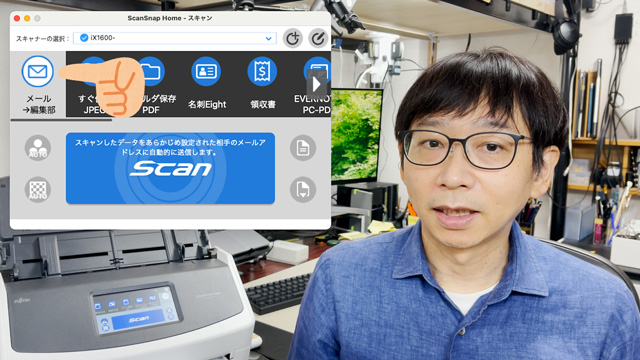
設定方法は従来のプロファイルを作るのと同様ですが、新規プロファイルを作る際に、「直接メール送信」というテンプレートを選択。「送信設定」の項目が出てきますので「宛先」と「件名」を記入します。一つのプロファイルにメールアドレスは10件まで設定することができます。また、ここで設定した件名が自動的にメールのタイトルになります。
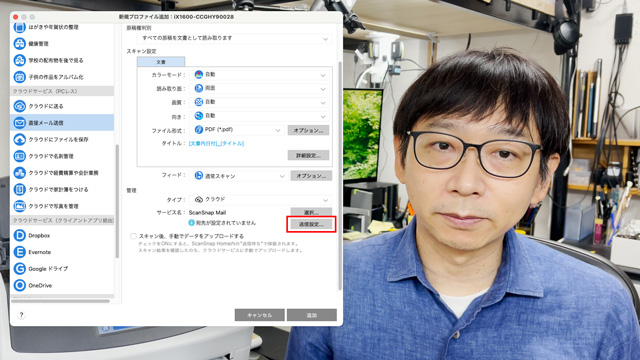
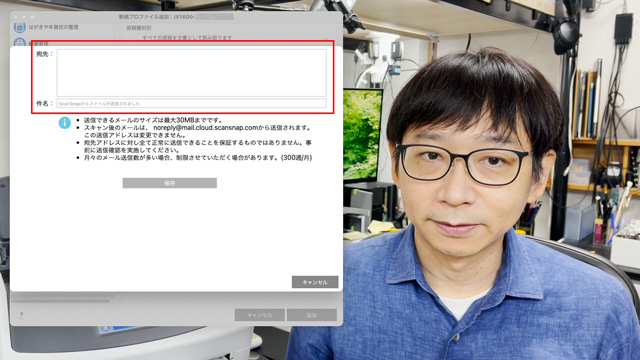
これでセット完了。あとはこのプロファイルボタンを使ってスキャンするだけで、自動的に登録されたアドレスにメールが送信されます。
※ただし、送信元のメールアドレスはいつもの自分のアドレスではなく、noreply@mail.cloud.scansnap.com になりますので、迷惑メールと間違えられないよう、相手に伝えておく必要があります。
では、この新機能。どんなときに使えるでしょうか、いくつかご提案したいと思います。
【使い方その1「自分から誰かに送信する場合」】

私の場合だと手書きの校正を編集者に送ることがあるのですが、これまでだとどうしてもPCのメーラーを開く必要がありました。今回の設定ならPCを起動することもなくすぐに送ることができるのでとても楽です。このほかにも、たとえばリモートワークで自宅から上司に宛てておくとか、伝票類を経理に送るといった使い方もできますね。1つのプロファイルに送信先のアドレスは10個まで設定できますから、チームのメンバーのアドレスを登録しておけば、素早く資料を共有することもできます。
また、ちょっとかわったやり方としては自分自身に送信することも可能です。たとえば自分の会社のメールアドレスを登録しておけば、自宅のScanSnapから、会社のPCのアドレス宛てに手書きのメモなどを送っておくといったことも可能です。
【使い方その2「メール連携機能をもつサービスに送信する場合」】

スキャンデータを添付したメールを送信できるということは、たとえば、メールを送ることで操作できる様々なサービスと連携が可能です。たとえば、スラックやティームズなどのチャットツールは、メールでコメントや添付ファイルを送ることができますから、手書きの指示を書き込んだ資料やラフ図面、チャートなどを送ることができます。
また、秒速FAXや、まいとーくクラウド、メッセージプラスなどのインターネットファックスサービスを利用すれば、スキャンしたデータをFAXとして相手先へ送信、FAXの代わりとして使えます、未だFAXでないと受け付けられないという取引先にも、書類を送信することが可能です。
【使い方その3「家族で共有する場合」】

家族でも共有可能です。例えばお子さんが帰宅して学校からのお知らせ書類をスキャンすれば、すぐにお母さんやお父さんのスマホにメールが届く。ということも可能です。
また、実家に帰省した際に、このScanSnapを設定して置いてくれば、パソコンをつかうのは苦手というご家族の方でも、紙をセットしてボタンを押すだけですから、様々な契約や申請とか、医療や福祉関連など、みのまわりのめんどうな書類なども共有できて安心ですね。
これまでも、PCを使わずにScanSnapクラウド経由でDropBoxやEvernoteなどの共有フォルダにデータをアップすることはできましたが、今回の新機能を使えば、相手が自分と同じ特定のクラウドサービスを利用していなくてもメールで共有できますし、メールにすることで送ったことがより相手に気づかれやすくなりますので、見落としが減るのではないかと思います。
ScanSnap iX1600 iX1500 のプロファイルボタンを使った、ダイレクトなクラウド連携機能に、また一つ新しい選択肢が増えました。あなたならどう使いますか?
ぜひいろいろ試してみて下さい。

ScanSnap iX2500
| 毎分45枚の両面高速スキャンで、驚くほどスピーディーに電子化。静電容量式タッチパネルによる直感操作で、誰でも簡単にスマートに使えます。原稿サイズ、色や両面・片面を自動的に判別。Wi-Fi対応で各種クラウドサービスへのデータ転送も簡単に行えます。 |
|---|
この記事を書いた人

" 道具使いの名人 "として知られる「文具王」こと高畑正幸氏。Macを使いこなし、また以前からScanSnapに注目していたという文具王に、ScanSnapのクリエイティブな使い方を伺いました。 散逸しがちな情報を効率よく整理・活用する、ベストな方法とは?アナログとデジタルの隙間を埋めて、仕事や生活をもっと便利に楽しくするコツは? 思いつきそうで思いつかない "文具王的・ScanSnap" 活用術を掲載しています。
おすすめ記事

文具王のScanSnapスーパー活用術①「リモートワーク(テレワーク)」編
文具王です。最近コロナ禍で大きく仕事のやり方が変わったという人も多いかと思います。かく言う私も、突然実演販売の仕事がまるまる1年分無くなってしまったりして、なかなか厳しい状況もありますが、YouTub

文具王のScanSnapスーパー活用術②「新機種 iX1600/iX1400 登場」編
文具王です。今回はScanSnapに新機種が一度に2機種登場ということで、その特徴について見ていきたいと思います。今回登場した新機種は、iX1600とiX1400。これまでのモデルがiX1500ですか

文具王のScanSnapスーパー活用術③「確定申告」編
文具王です。文具王のScanSnapスーパー活用術。 今回は、そろそろ本気出さないとヤバイ確定申告、ということで、確定申告にもお勧めなScanSnapについてお話したいと思います。
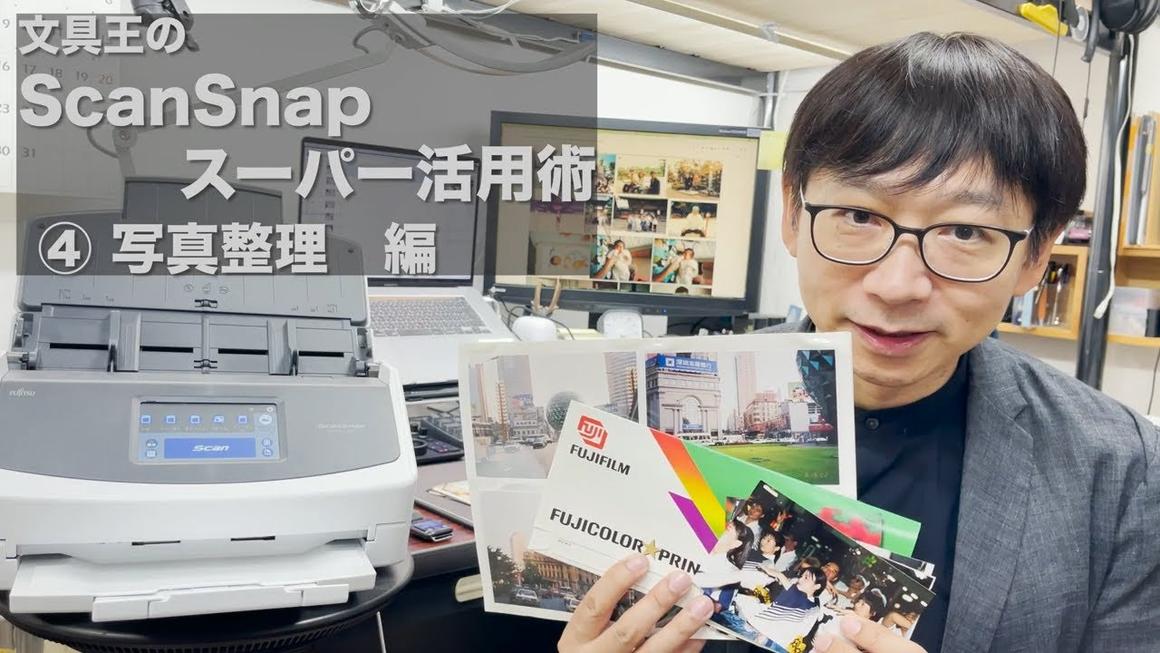
文具王のScanSnapスーパー活用術④「写真整理」編
こんにちは、文具王です。 文具王のScanSnapスーパー活用術、今回のテーマは写真整理です。 スキャナーを購入した人の多くが一度はチャレンジしたくなるのが写真の整理。写真はビジュアルな情報なので、書

文具王のScanSnapスーパー活用術⑤「スキャンの助っ人文具」編
こんにちは、文具王です。文具王のScanSnapスーパー活用術。今回のテーマは、テレワークを快適にするスキャンの強力な助っ人文具です。 テレワーク、自宅で仕事をすると、なんだかんだで紙は増えるものです

文具王のScanSnapスーパー活用術⑥「書類のチェック」編
こんにちは、文具王です。文具王のScanSnapスーパー活用術。今回のテーマは、書類のチェックについて。 テレワークでは、メールやファイル共有などを使ってほとんどの書類のやり取りがデジタルで行われると

文具王のScanSnapスーパー活用術⑦「直接メール送信」編
こんにちは、文具王です。文具王のScanSnapスーパー活用術。 今回はScanSnap iX1600とiX1500に加わったテレワークにも便利な新機能についてお話しします。

文具王のScanSnapスーパー活用術⑨「アイデア・メモ」編
皆さんは、普段なにげに書き留めたメモをどうしていますか? 私はいろんなことをメモしたり紙に書いて考えたりします。ToDoリストや買い物リストのような、用が済んでしまえば不要になるものから、講演や執筆の

文具王のScanSnapスーパー活用術⑩「年賀状」編
文具王です。文具王のScanSnapスーパー活用術。今回のテーマは年賀状です。 新年の紙ものと言えば年賀状。みなさんは、受け取った年賀状をどうされていますか?もう最近は年賀状を出していないとか、年々枚

文具王のScanSnapスーパー活用術⑪「確定申告」編
はい、こんにちは、文具王です。文具王のScanSnapスーパー活用術。今回のテーマは確定申告です。 本業でも副業でも個人でお仕事をされている方は毎年頭が痛いのが確定申告。領収書やレシート、請求書など、

文具王のScanSnapスーパー活用術⑫「スキャンする書類」編
はい、こんにちは、文具王です。文具王のScanSnapスーパー活用術。今回のテーマは、スキャンする書類について、です。 新年度が始まり、入社、入学、転勤など、様々な変化とそれに伴う様々な書類が身の回り





